Mnogi korisnici nailaze na "Problem s uključivanjem pošte" prilikom izrade nove iCloud adrese e-pošte na svom iPhoneu. Oni vide ovu poruku “Problem s uključivanjem pošte. Došlo je do problema pri uključivanju vaše e-pošte, pokušajte ponovno.”
Dobra vijest je da postoji jednostavno rješenje za odjavu s iClouda i ponovnu prijavu.
Ova greška muči korisnike iPhonea od 2012. godine! Pojavljuje se kada pokušavate stvoriti iCloud adresu e-pošte putem postavki iPhonea. Frustrirajuće, problem se nastavlja nakon ponovnog pokretanja uređaja i ažuriranja softvera.
Srećom, u nastavku imamo rješenje - i ne može biti puno jednostavnije.
Sadržaj
- Vezane objave:
-
Kako riješiti "Problem s uključivanjem pošte"
- Odjavite se i vratite u iCloud
- Zapamtite, vaš Apple ID je vaša iCloud adresa e-pošte!
- Pogledajte svoje postavke datuma i vremena
- Pokušavate li iCloud e-poštu na pregledniku? Očistite predmemoriju preglednika
- Obratite se Apple podršci za pomoć
-
Savjeti za čitatelje
- Vezane objave:
- Kako promijeniti Apple ID e-poštu kojoj više nemate pristup
- Kako postaviti iCloud poštu, kontakte, kalendare i više na vašem iPhoneu i iPadu
- Ne možete ažurirati ili promijeniti lozinku e-pošte na iPhoneu ili iPadu?
- Pronađite lozinku i račune e-pošte iPhonea u iOS-u 11
Kako riješiti "Problem s uključivanjem pošte"
Prije nego što učinite bilo što…
Provjerite Apple Stranica statusa sustava i provjerite radi li iCloud Mail bez prijavljenih problema. Potražite žuti znak za probleme
Ako Apple naznači da postoje problemi s iCloudom ili iCloud Mail-om, pričekajte dok se status sustava ne vrati na zeleni znak za dostupnost (i normalno funkcioniranje) prije nego što pokušate ponovno.
Odjavite se i vratite u iCloud
Lako rješenje za ovu dosadnu grešku je da odjavite se s iClouda na svom uređaju, zatim se ponovno prijavite i pokušajte ponovno. Ovo rješenje pokazalo se učinkovitim za većinu ljudi s istom greškom.
Većina korisnika nam kaže da kada se odjave s iClouda i ponovno se prijave, da nekako odjednom mogu stvoriti adresu e-pošte icloud.com, bez prepreka!
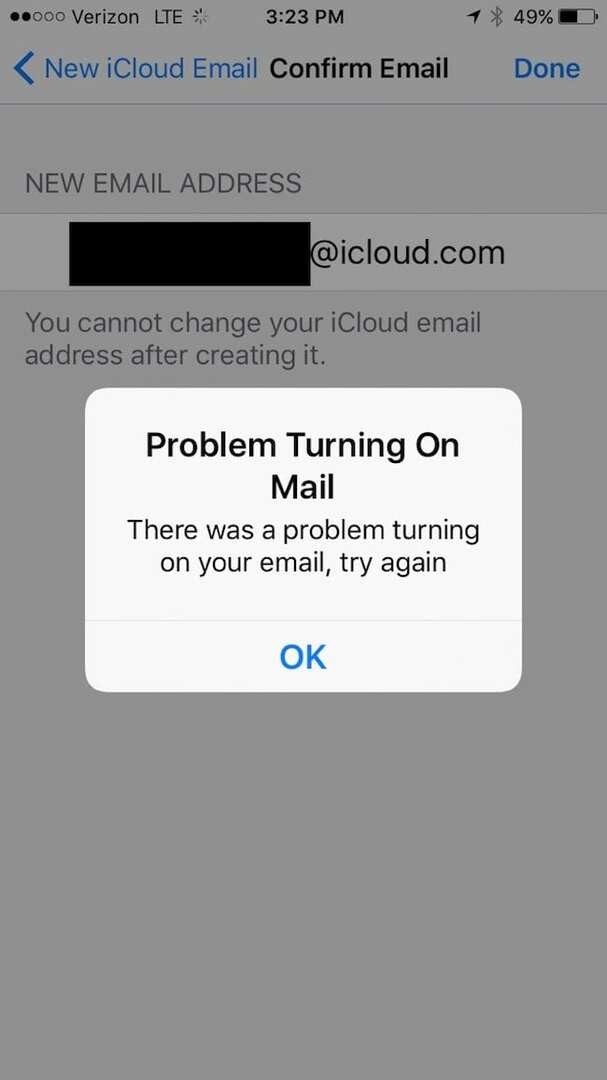
Ako vam uopće nije jasan postupak, slijedite korake koje smo iznijeli u nastavku.
Kako se odjaviti s iClouda:
- Idite na Postavke > [vaše ime] > Odjava (na dnu)
- Unesite lozinku za Apple ID i dodirnite Isključi
- Odaberite koje podatke želite zadržati kao lokalnu kopiju Odabir svega je sigurniji, ali sporiji
Kako se prijaviti na iCloud:
- Idite na Postavke > Prijavite se na svoj iPhone
- Unesite svoju e-poštu i lozinku za Apple ID
- Ako se od vas zatraži, unesite kontrolni kod poslan na vaše uređaje
- Unesite lozinku za iPhone i odaberite Spoji
Nakon što se ponovno uspješno prijavite, trebali biste otkriti da možete stvoriti iCloud adresu e-pošte bez ikakvih problema.
Zapamtite, vaš Apple ID je vaša iCloud adresa e-pošte!
Ako već imate Apple ID, trebali biste imati adresu e-pošte koja je povezana s tim ID-om.
Kada prvi put postavite svoj Apple ID, Apple vam automatski predlaže iCloud adresu e-pošte koristeći podatke koje navedete prilikom postavljanja Apple ID-a. Obično je to vaš Full [e-mail zaštićen]
Pogledajte svoje postavke datuma i vremena
Ponekad se datum i vrijeme vašeg uređaja ne podudaraju s Apple poslužiteljima i ta nedosljednost uzrokuje pogrešku.
Pa provjerimo vaše postavke datuma i vremena
- Idite na Postavke > Općenito > Datum i vrijeme
- Odaberite Postavi automatski ili ga isključite, pričekajte nekoliko sekundi i ponovno ga uključite

- Ponovno pokrenite uređaj (isključite ga i ponovno uključite) i ponovno pokušajte s iCloud e-poštom
Pokušavate li iCloud e-poštu na pregledniku? Očistite predmemoriju preglednika
Ako ne možete pristupiti svojoj e-pošti ili slati i primati poruke sa svojom @icloud.com e-adresom
- Za Safari idite na Postavke > Safari > Obriši povijest i podatke web-mjesta

- Ako koristite drugi preglednik, izbrišite njegovu predmemoriju slijedeći smjernice preglednika
Obratite se Apple podršci za pomoć
Ako ništa ne pomogne, predlažemo da se obratite Apple podrška u vašoj zemlji. 
Budući da postoji nekoliko razloga zašto se ova pogreška događa, najbolje je otići do izvora ako vam ovi brzi popravci ne rade.
Je li vam neki od ovih popravaka uspio? Javite nam se u komentarima!
Savjeti za čitatelje
- Pokušajte stvoriti alias e-pošte umjesto da koristite svoj Apple ID
- Čini se da iCloud i Apple ne vole nizove brojeva u vašem ID-u e-pošte. Pokušajte koristiti samo slova i provjerite radi li sada. To je bilo dobro za mene!
- Pokušajte promijeniti lozinku za Apple ID. Zatim isključite svoj iPhone ili iPad i ponovno pokrenite. Trebali biste vidjeti poruku da se morate ponovno prijaviti na svoj Apple ID zbog promjene lozinke. Kada završite, pokušajte postaviti iCloud i svoju iCloud e-poštu. Ovo je za mene bio trik koji je konačno, nakon puno izgubljenog vremena, uspio!
- Promijenite iCloud naziv e-pošte koji ste odabrali u nešto drugo (pa ako jest [e-mail zaštićen], pokušaj [e-mail zaštićen]) Za mene se pogreška dogodila kada je adresa e-pošte koju sam odabrala već zauzeta i u upotrebi. Nakon što sam promijenio svoju iCloud adresu e-pošte u nešto drugo, uspjelo je!
- Sve što sam trebao učiniti je odjaviti se sa svog iCloud računa. Zatim, kada sam se ponovno prijavio, odjednom sam uspio stvoriti novu iCloud adresu e-pošte! Ne znam točno zašto, ali meni je uspjelo
- Ponekad je to zato što je s tog uređaja stvoreno previše računa ili, kao što je gore navedeno, problem s pseudonimom e-pošte koji ste odabrali ili adresom e-pošte koju koristite
- Problem je s iCloudom. Ne čini se uvijek da se zna da se e-pošta koristi za iCloud! Pokušajte prisilno ponovno pokrenuti i ponovno postaviti svoj iCloud račun i ovaj put upotrijebite drugu adresu e-pošte

Dan piše vodiče i vodiče za rješavanje problema kako bi pomogao ljudima da maksimalno iskoriste svoju tehnologiju. Prije nego što je postao pisac, diplomirao je tehnologiju zvuka, nadzirao popravke u Apple Storeu, pa čak i predavao engleski u Kini.
